Hogyan tegyük átlátszóvá a PNG hátteret
A PNG (Portable Network Graphics) egy népszerű képformátum, amely arról ismert, hogy képes támogatni az átlátszó háttereket, így a grafikusok, fotósok és webfejlesztők kedvence. Ez az átlátszóság lehetővé teszi, hogy a kép úgy jelenjen meg, mintha a háttér része lenne, nem pedig különálló elem, így tiszta és professzionális megjelenést kölcsönöz a végső kompozíciónak. Ebben az útmutatóban 3 módszert mutatunk be átlátszóvá tegye a PNG háttereket, különböző képzettségi szinteket és szoftverpreferenciákat kínál.
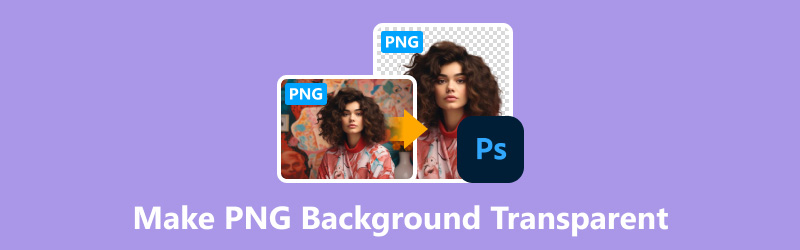
- ÚTMUTATÓ LISTÁJA
- 1. rész: Hogyan tegyük átlátszóvá a PNG hátteret [ingyenes és egyszerű]
- 2. rész: PNG-háttér eltávolítása a Photoshopban
- 3. rész: Hogyan tegyük átlátszóvá a PNG hátteret Canva segítségével
- 4. rész. GYIK
1. rész: Hogyan tegyük átlátszóvá a PNG hátteret [ingyenes és egyszerű]
Egy egyszerű módszer a hátterek eltávolítására a PNG-képekből az olyan online eszközök használata, mint pl ArkThinker Háttéreltávolító Online. Ez az eszköz felhasználóbarát felületet kínál, és nincs szükség szoftver telepítésére.
Ez a praktikus eszköz teljesen ingyenes, és az intelligens mesterséges intelligencia technológiával automatikusan eltávolítja a hátteret. Szinte minden elképzelhető eszközön működik: Chrome, iOS, Android, Windows és Mac. Így akár otthon hűsöl, akár kint, azonnal létrehozhat egy átlátszó PNG-képet.
Ezen kívül néhány nagyon klassz szerkesztési funkcióval rendelkezik, amelyekkel fotóit feldobhatja, és néhány kattintással teljesen új hátteret adhat hozzá új színnel vagy háttérrel.
Nyissa meg kedvenc webböngészőjét bármely eszközön. Akkor irány erre ingyenes online kép háttér eltávolító. Csak kattintson a Fájl hozzáadása a kezdéshez gombot, és töltse fel azt a fényképet, amelyről átlátszó PNG-képet szeretne készíteni.
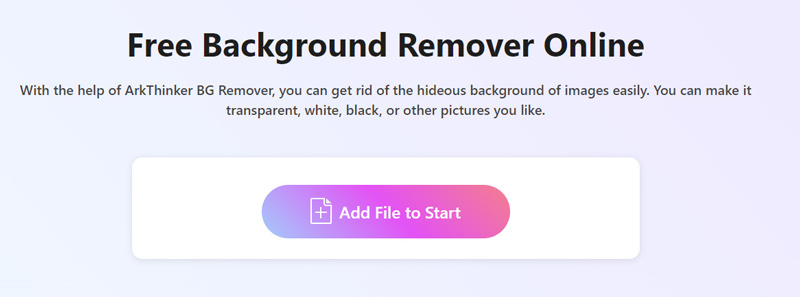
Az AI technológia csodákat művel, automatikusan eltávolítja a hátteret a képről.
Nem tetszik az eredmény? Semmi gond! Vannak lehetőségek. Használja a Tart vagy Törli funkcióval finomhangolhatja a dolgokat, amíg nem lesz boldog, mint egy kagyló.
Ha elégedett az alkotásával, ideje letölteni és megosztani remekművét a világgal. Csak kattintson a Letöltés gombot, és nézze meg, ahogy újonnan szerkesztett fotója életre kel.
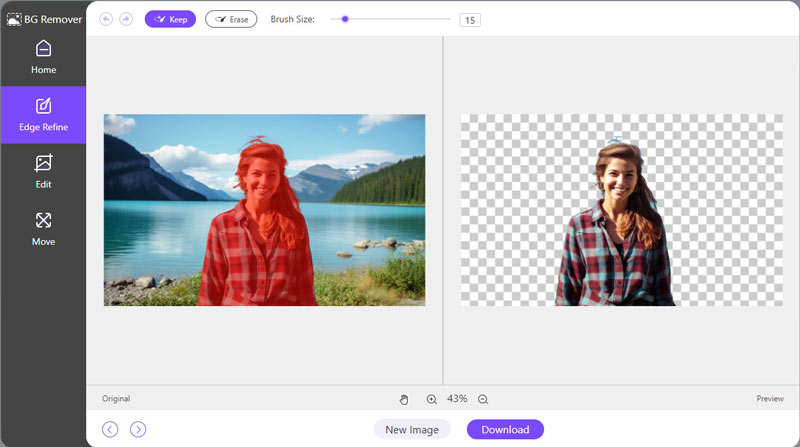
Jegyzet: Szeretnél egy kis extra hangulatot adni? Menjen a Szerkesztés lapra, és válasszon egyszínű színt, vagy töltsön fel egy új háttérképet. Ez olyan, mintha teljesen új életet adna a fényképének!
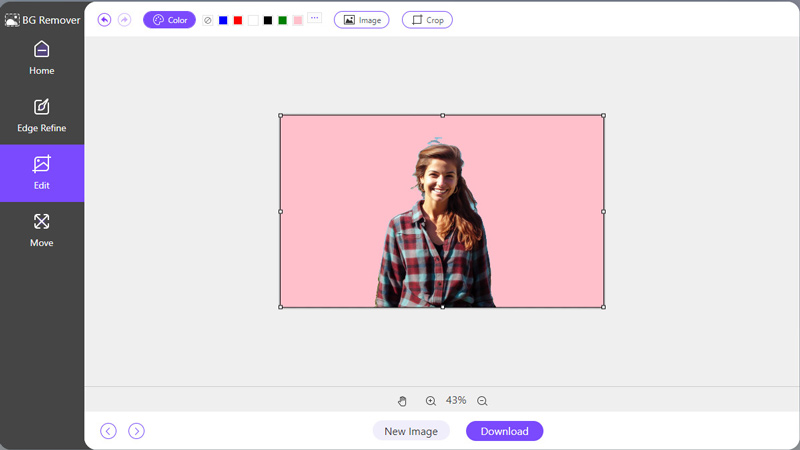
- Nincs szükség szoftver telepítésére.
- Felhasználóbarát felület.
- Gyors és egyszerű folyamat.
- Internet kapcsolat szükséges.
2. rész: PNG-háttér eltávolítása a Photoshopban
A Photoshop használatával a PNG-képek hátterét különféle technikákkal lehet eltávolítani, a kép összetettségétől és a kívánt pontosságtól függően. Három módszer használható átlátszó PNG-képek létrehozására a Photoshop Lasso Tool-ban, a Pen Tool-ban és a Quick Selection Tool-ban.
Itt példának vesszük a Lasso eszközt, amely bemutatja, hogyan lehet a PNG-képeket átlátszóvá tenni a Photoshopban.
◆ Lasszó eszköz: Legjobb gyors, durva kiválasztáshoz, ahol a pontosság nem kritikus, alkalmas egyszerű formákhoz, vagy ha fontos a sebesség.
◆ Toll eszköz: Ideális precíz kijelölésekhez összetett formákkal vagy olyan tárgyakkal, amelyek tiszta, jól meghatározott éleket igényelnek. Különösen hasznos íves vagy bonyolult részletekkel rendelkező objektumok esetén.
◆ Gyors kiválasztó eszköz: Kiválóan alkalmas a jól elkülönülő élekkel rendelkező területek gyors kiválasztásához, de a pontosság érdekében finomítani kell, így alkalmas olyan helyzetekre, ahol a sebesség elsőbbséget élvez a pontossággal szemben, vagy ha a háttér és az előtér világos kontrasztot mutat.
Futtassa a Photoshopot, és hozza be azt a képet, amelyet szeretne módosítani. Bármi lehet a portrétól a termékfelvételig, amihez fel kell erősíteni a hátterét.
Ha akarod távolítsa el a vízjelet a Photoshopban, a következő lépések hasonlóak.

Keresse meg a Lasso Tool hűtést a Photoshop ablak bal oldalán található eszköztárban. Ez úgy néz ki, mint egy lasszó vagy egy kötélhurok. Kattintson rá a kiválasztásához, vagy egyszerűen nyomja meg az L billentyűt a billentyűzeten a gyors kiválasztáshoz.

Itt az ideje, hogy finoman körvonalazd a tárgyat, amelyet meg akarsz őrizni a képen. A pontosság itt kulcsfontosságú, ezért lassan és egyenletesen haladjon. Ha szükséges, nagyítson rá a tiszta körvonalra.
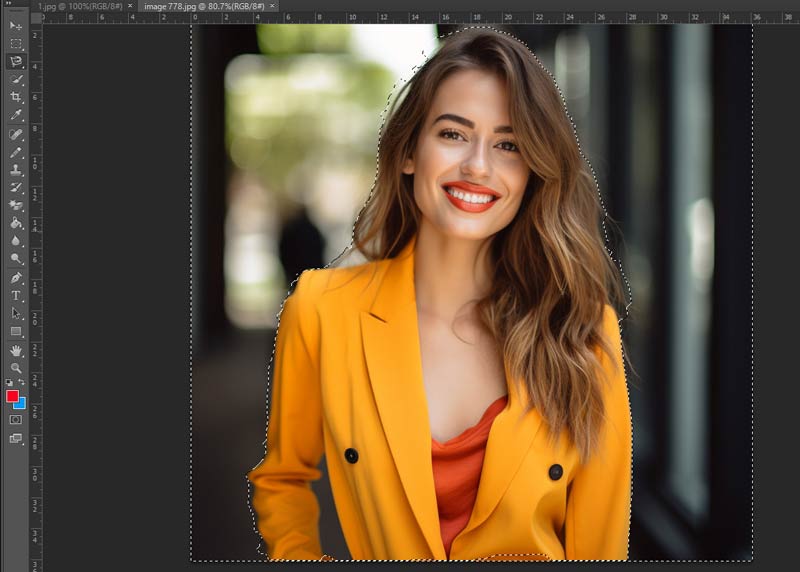
Miután körbejárta az objektumot, előfordulhat, hogy finomhangolnia kell a kijelölést, hogy megbizonyosodjon arról, hogy csak magát az objektumot ragadja meg, nem pedig a háttér zavaró darabjait. Ha egy pillanatra át szeretne váltani a Sokszögű lasszó eszközre, nyomja meg és tartsa lenyomva az Alt (vagy Mac gépen az Option) billentyűt. Ezután kattintson az objektum szélei mentén, hogy szükség szerint hozzáadjon vagy kivonjon a kijelölésből. Ez egy kulcsfontosságú lépés a megfelelő választás megszerzéséhez.
Ha elégedett a választásával, itt az ideje, hogy átlátszóvá tegye a hátteret. Ehhez lépjen a Szerkesztés > Törlés menüpontra, vagy nyomja meg a Törlés gombot.
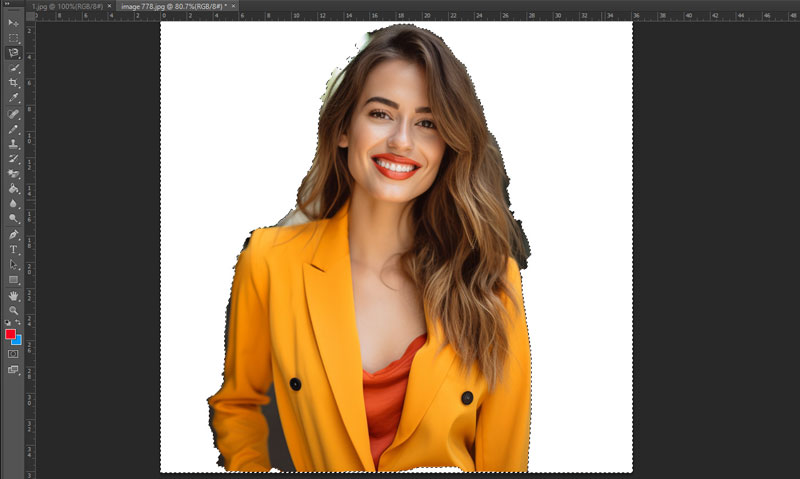
Ez eltünteti a hátteret a kiválasztott keretből, és csak a bemutatni kívánt objektumot hagyja hátra.
A kép exportálása közben navigáljon a felső menübe, és válassza ki Fájl > Exportálás > Exportálás másként. Ezzel megnyílik az Exportálás másként párbeszédpanel, ahol ki kell választania PNG űrlapként a mellette található legördülő menüre kattintva Formátum.
Ezekkel a mozdulatokkal és trükkökkel az arzenáljában jó úton halad, hogy átlátszó PNG-háttéreltávolítást végezzen a Photoshopban a megbízható Lasso Tool segítségével.
- A háttér-eltávolítási folyamat pontos vezérlése.
- Lehetőség a kijelölések finomhangolására összetett képekhez.
- Integráció más Photoshop-funkciókkal a további szerkesztés érdekében.
- Adobe Photoshop előfizetés szükséges.
- Meredekebb tanulási görbe kezdőknek.
3. rész: Hogyan tegyük átlátszóvá a PNG hátteret Canva segítségével
A Canva egy háttéreltávolító eszközt biztosít, amellyel könnyedén eltávolíthatja a nem kívánt háttereket a képekről, és könnyedén hozhat létre átlátszó PNG-fotókat. Ez a funkció a platform asztali és mobil verziójában is elérhető, felhasználóbarát megoldást kínálva a felhasználóknak a képek szerkesztésére, fejlett szoftverek vagy ismeretek nélkül.
Töltse fel a kívánt képet a Canva platformjára. Egyszerűen kattintson a Feltöltés gomb a jobb oldalon található.
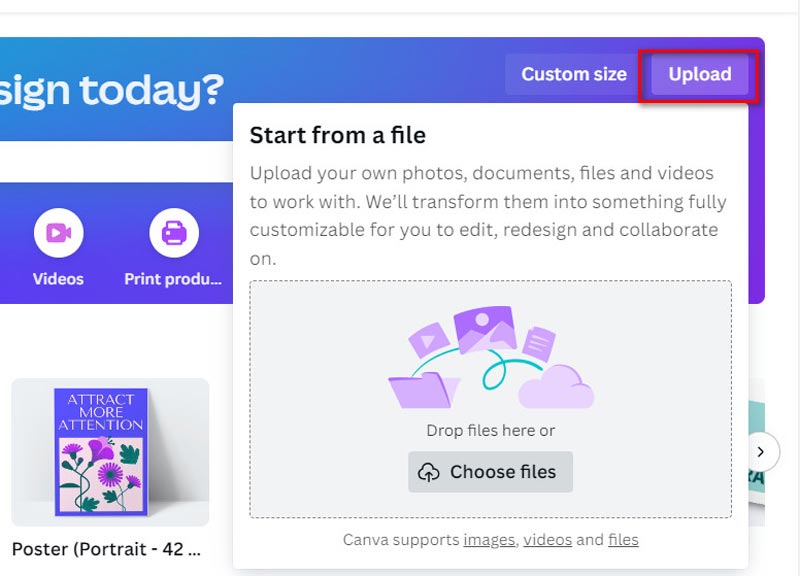
Kattintson a Fotó szerkesztése ikonra, hogy belépjen a szerkesztő felületre.

Miután kiválasztotta a képet, navigáljon a Hatások eszköztárat, és válassza ki a BG eltávolító opciót a legördülő menüből.
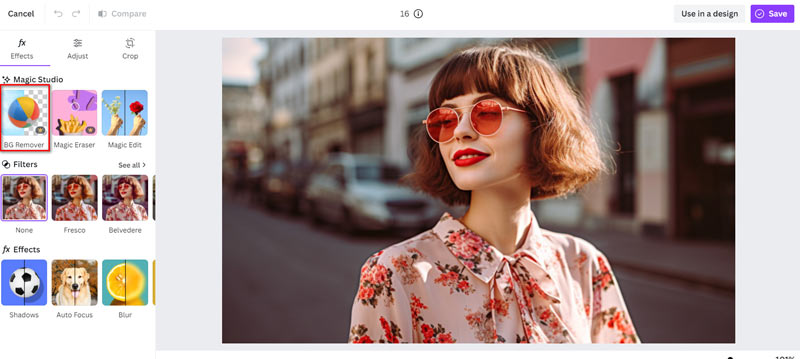
Ezután a rendszer felkéri, hogy fizessen elő a prémium szolgáltatás használatához. Az előfizetés után kattintson a Törlés gombra, és a Canva automatikusan elkezdi feldolgozni a képet, hogy eltávolítsa a hátterét.

Mentse el a módosított képet a számítógépére PNG formátumban.
Ezekkel az egyszerű utasításokkal könnyedén törölheti és átlátszó háttereket hozhat létre az asztalon lévő Canva képeiből, így könnyedén tökéletesítheti a terveket.
- Nincs szükség szoftver telepítésére.
- Intuitív kezelőfelület kezdőknek.
- Integráció a Canva dizájnelemeinek kiterjedt könyvtárával.
- A háttér-eltávolítási folyamat korlátozott ellenőrzése.
- Egyes funkciók Canva Pro előfizetést igényelhetnek.
4. rész. GYIK
Hogyan lehet megváltoztatni egy PNG-kép háttérszínét online?
Számos online eszköz és szerkesztő szoftver, például a Photoshop lehetővé teszi a PNG-képek háttérszínének megváltoztatását új réteg hozzáadásával vagy a Kitöltés eszköz használatával.
Hogyan lehet megszabadulni a fehér háttértől PNG iPhone-on?
Van egy beépített funkció a kép kivágásához és parancsikonok létrehozásához az iPhone-on a módosításhoz. Ezenkívül az App Store-ban elérhető különféle képszerkesztő alkalmazásokat is használhatja, hogy eltávolítsa a fehér hátteret az iPhone-on lévő PNG-képekről, például az Adobe Photoshop Express vagy a Snapseed.
Miért exportál a Photoshop fehér háttérrel rendelkező PNG-t?
Ha a Photoshop fehér hátterű PNG-képeket exportál, ennek oka lehet egy háttérréteg jelenléte a dokumentumban. Exportálás előtt győződjön meg arról, hogy a háttérréteg átlátszó.
Akár kezdő tervező, akár tapasztalt szakember, többféleképpen is átlátszóvá teheti a PNG-háttereket, hogy megfeleljen képzettségi szintjének és preferenciáinak. Könnyedén készíthet átlátszó hátterű, gyönyörű fényképeket, ha kiválasztja az igényeinek legmegfelelőbb módot, az egyszerű webes eszközöktől a kifinomult alkalmazásokig, például a Photoshopig.
Következtetés
További megoldások keresése
2 módszer a GIMP használatával a kép hátterének eltávolítására Hogyan távolítsuk el a kép hátterét a Canva alkalmazásban mobilon és asztali számítógépen Gyors tippek a képek átméretezéséhez a Premiere Pro programban Vízjel hozzáadása és eltávolítása a Bluebeam PDF fájlokban A legjobb módszerek a kép pixelezésének megszüntetésére a tisztaság javítása érdekében 2 módszer a vízjelek tömeges eltávolítására több képrőlRelatív cikkek
- Kép szerkesztése
- Hatékony lehetőségek a kép átméretezésére a Twitter-3 online eszközökhöz
- Hogyan távolítsuk el a vízjelet a Placeit képekről és videókról
- Hogyan készítsünk HD-fotót különböző eszközökön és távolítsuk el a műtermékeket
- A WatermarkRemover.io frissített és elfogulatlan áttekintése
- 3 egyszerű módszer a kép- és szövegvízjelek PDF-ből való eltávolítására
- Távolítsa el a vízjelet a GIF-ből: Könnyű módszerek a GIF szerkesztéséhez
- Mentse a TikTok fotókat vízjel nélkül 2 problémamentes módon
- Mi az a Pixlr és hogyan lehet eltávolítani a vízjelet a fényképről
- [2024] Az Inpaint áttekintése és használata a vízjel eltávolítására
- Az Alamy vízjel eltávolítása a képekről (100% működik)



